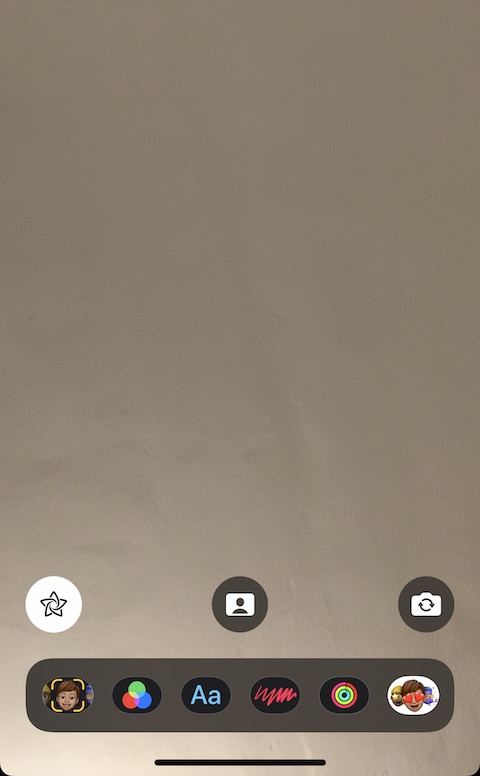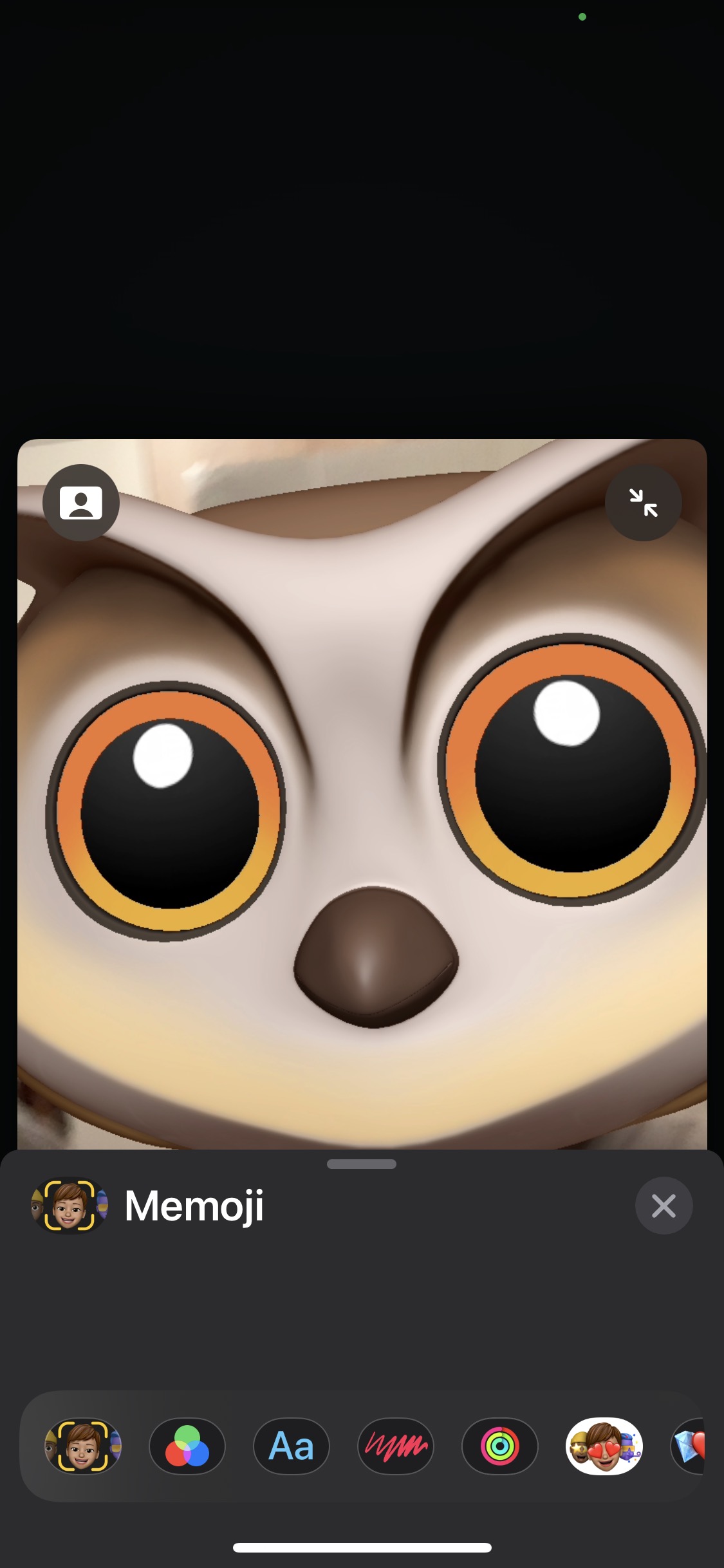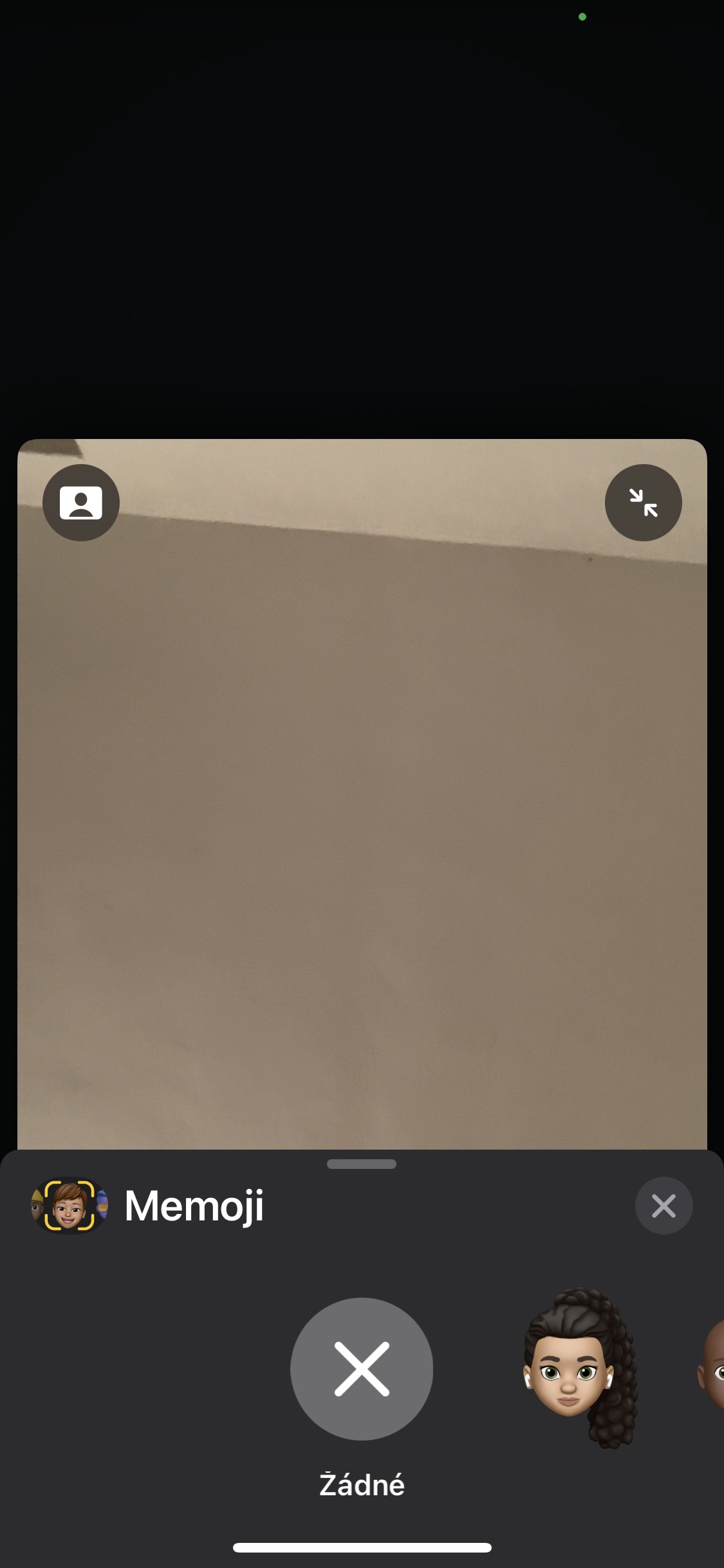가장 좋은 건 모두가 한자리에 모여 함께 크리스마스를 보낼 때죠. 그러나 이것이 항상 가능한 것은 아니며 그러한 순간에는 기술의 도움을 요청할 필요가 있습니다. 사과를 사랑하는 사람들만이 FaceTime 서비스를 사용하여 사랑하는 사람, 친구, 가족과 소통할 수 있습니다. 가장 사랑하는 사람들과 크리스마스 통화를 위해 FaceTime을 최대한 활용하는 방법은 무엇입니까?
마이크 모드
iOS 15 이상이 설치된 iOS 기기를 사용하는 경우 FaceTime 통화 중에 사용 가능한 마이크 모드 중 하나를 선택하는 옵션을 사용할 수 있습니다. 개별 모드 간에 전환하려면 통화 중에 iPhone에서 제어 센터를 활성화한 다음 상단의 마이크 탭을 탭하세요. 그 다음에는 원하는 모드를 선택하기만 하면 됩니다.
카메라 모드
마이크와 마찬가지로 FaceTime 통화 중에 가장 적합한 카메라 모드를 선택할 수도 있습니다. 프로세스는 비슷하므로 먼저 iPhone에서 제어 센터를 활성화하십시오. 그런 다음 상단의 비디오 탭을 클릭하면 원하는 카메라 모드를 선택할 수 있습니다.
웹의 FaceTime
Apple 기기가 없는 사람과 FaceTime을 하고 싶으신가요? 문제 없습니다. 참여하려는 화상 통화에 대한 링크를 만들고 공유하면 됩니다. FaceTime을 시작한 다음 링크 생성을 탭합니다. 그런 다음 통화 이름을 지정하고 확인을 클릭한 후 원하는 공유 방법을 선택하세요.
그리드 보기로 전환
FaceTime 통화 중에 반드시 하나의 디스플레이 모드로 제한될 필요는 없습니다. 예를 들어, 모든 타일이 통화의 다른 참가자와 명확하게 정렬되는 소위 그리드 모드로 전환할 수 있습니다. FaceTime 통화 중에 디스플레이 상단의 막대를 탭한 다음 그리드 레이아웃으로 전환하면 됩니다.
그것은 수 관심을 가져라

배경 흐림
다른 통신 서비스 및 애플리케이션과 마찬가지로 FaceTime 영상 통화 중에 배경 흐림 기능을 사용할 수 있습니다. 모드 및 캠코더 변경과 마찬가지로 제어 센터를 활성화하여 시작하십시오. 그런 다음 비디오 효과를 탭하고 인물 사진 모드를 선택합니다.
그것은 수 관심을 가져라
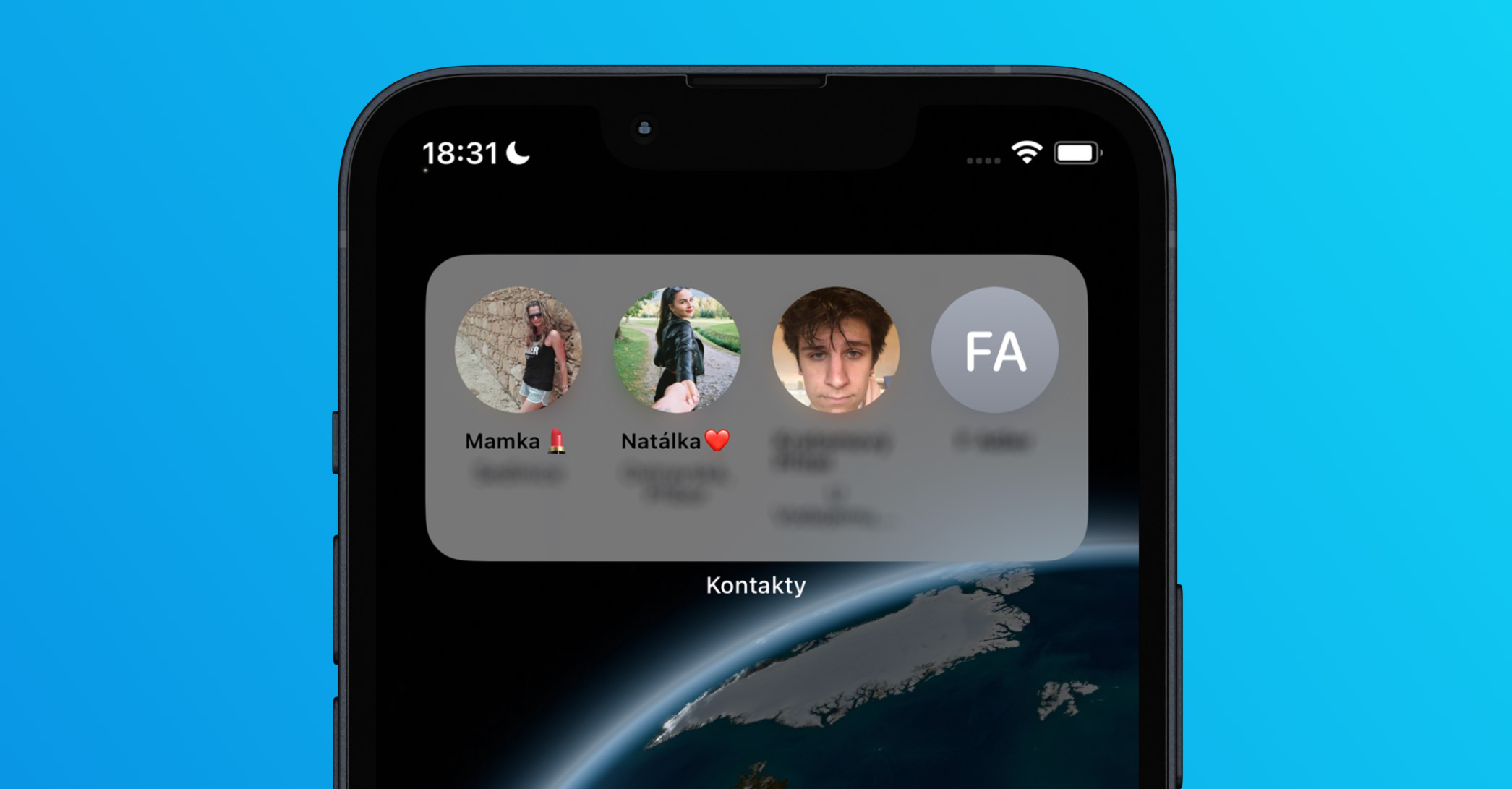
얼굴 대신 미모티콘
FaceTime 화상 통화 중에 반드시 얼굴을 보여줄 필요는 없습니다. 대신 원하는 미모지를 설정할 수 있습니다. 통화 중에 왼쪽 하단에 있는 아이콘을 탭하고 맨 왼쪽 바에 있는 미모지 아이콘을 선택하기만 하면 됩니다. 마지막으로 원하는 주제를 선택하고 프레임 안에 얼굴을 넣은 후 과감하게 대화를 이어가세요.

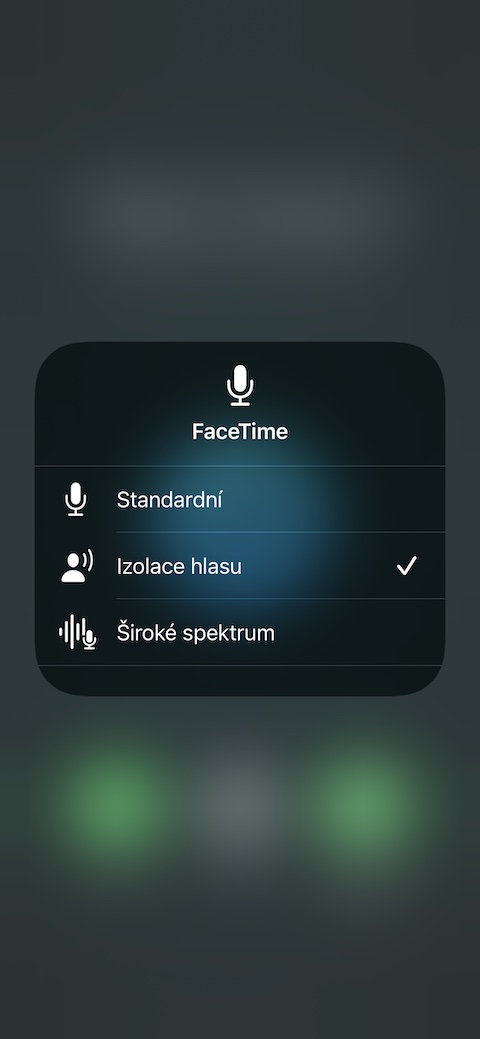
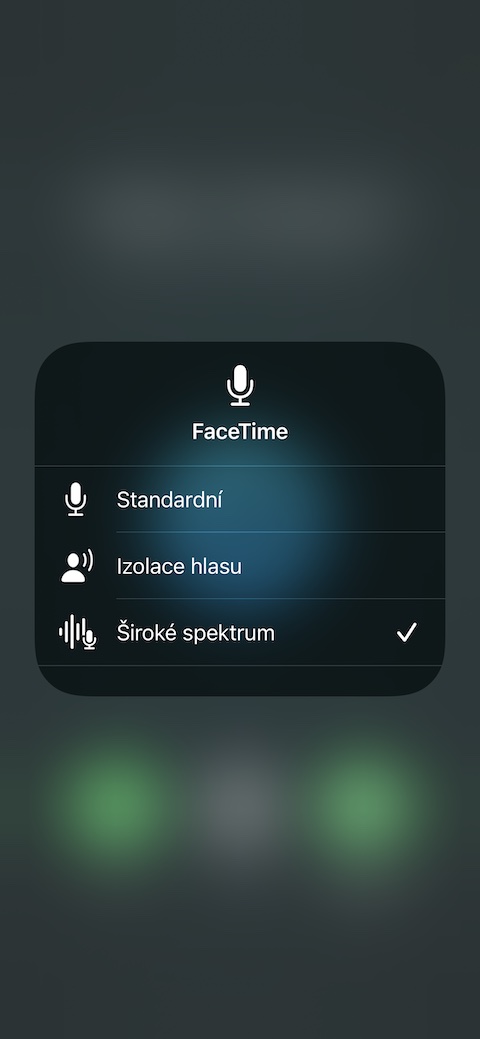
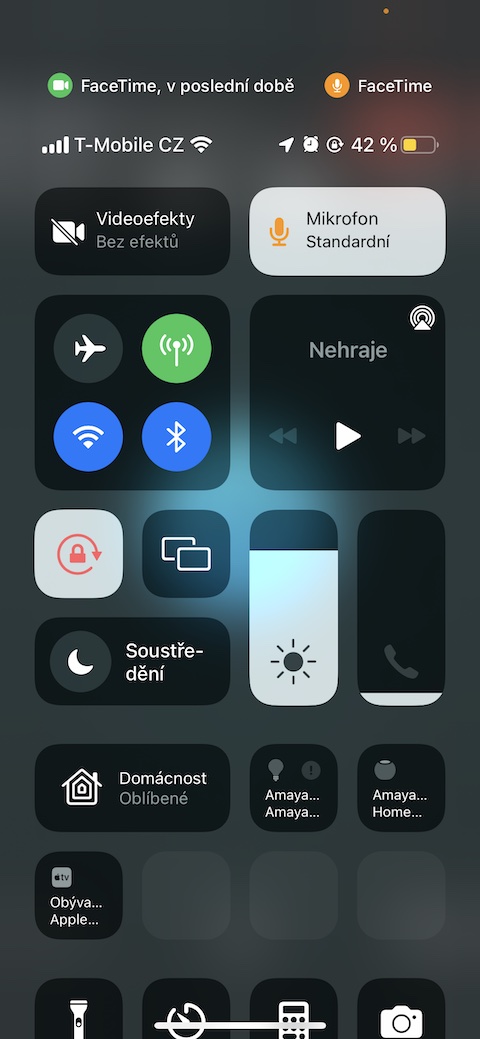


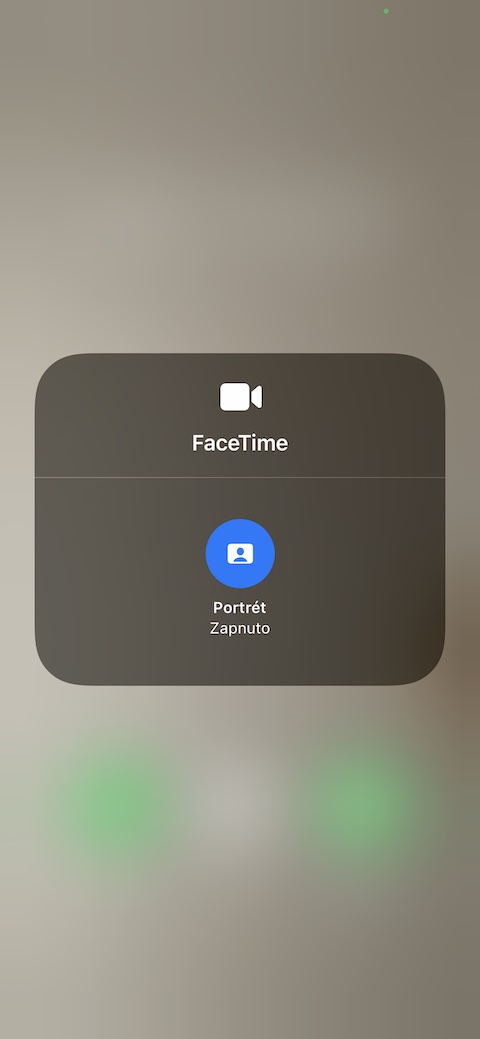




 Apple과 함께 세계일주
Apple과 함께 세계일주